华硕电脑作为一家知名的计算机品牌,其电脑在性能和稳定性方面备受赞誉。然而,对于一些电脑新手来说,如何正确地进行系统重装或软件安装可能仍然是一个难题。本文将以华硕电脑为例,详细介绍如何使用安装盘来完成这些任务,让您轻松搞定。

准备工作
1.准备好华硕电脑安装盘和相关驱动程序;
2.备份重要文件和数据。

进入BIOS设置
1.关机后按下电源键,开机时按下F2或者Del键,进入BIOS设置界面;
2.在BIOS设置界面中找到“Boot”或者“启动”选项;
3.将启动顺序调整为先从光驱启动,然后保存设置并退出BIOS。
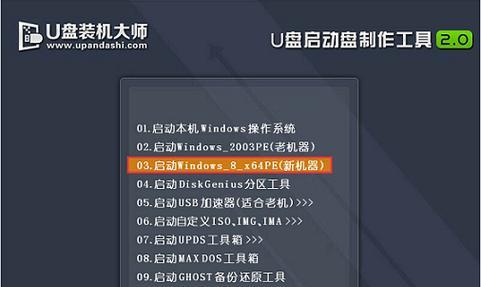
开始安装系统
1.将安装盘插入光驱,并重新启动华硕电脑;
2.在启动过程中按任意键进入安装界面;
3.选择合适的语言和地区设置,点击“下一步”;
4.点击“安装”开始系统安装。
分区和格式化
1.在安装类型界面选择“自定义(高级)”安装方式;
2.在磁盘分区界面,选择要安装系统的磁盘,点击“新建”;
3.设置主分区的大小和位置,并点击“应用”;
4.点击“格式化”来清除磁盘上的数据。
系统安装
1.选择刚刚创建的分区作为系统安装目标,点击“下一步”;
2.等待系统自动完成文件拷贝和安装;
3.在安装完成后重启电脑。
安装驱动程序
1.安装系统后,将华硕电脑安装盘插入光驱;
2.打开盘内的驱动程序文件夹,并按照提示安装主板、显卡、声卡等驱动程序;
3.安装完成后,重启电脑使驱动程序生效。
软件安装前的准备
1.准备好需要安装的软件安装程序;
2.确保软件安装程序的兼容性和来源可靠性。
开始软件安装
1.双击软件安装程序并按照提示完成安装;
2.确保安装路径和其他设置符合个人需求;
3.根据需要,安装其他辅助软件和插件。
更新系统和软件
1.安装完成后,及时更新系统和软件,以确保系统的稳定性和安全性;
2.打开系统自动更新功能,并根据需要手动更新其他软件。
网络设置
1.连接到互联网后,根据需要设置网络连接方式和参数;
2.配置无线网络或有线网络的连接,并进行必要的安全设置。
安全防护
1.安装杀毒软件和防火墙保护电脑安全;
2.定期进行病毒扫描和系统维护。
个性化设置
1.调整屏幕分辨率、桌面背景和主题等个性化设置;
2.安装需要的字体和输入法,并进行相应设置。
恢复重要文件和数据
1.将备份的重要文件和数据复制回华硕电脑;
2.确认数据完整性后,可以删除备份。
测试和优化
1.测试系统和软件的运行情况,并进行必要的优化;
2.根据个人需求,调整系统性能设置和应用程序配置。
通过本文的教程,您已经学会了如何在华硕电脑上使用安装盘进行系统重装和软件安装。请确保在操作过程中仔细阅读提示,并备份重要数据以避免数据丢失。希望本文对您有所帮助,使您可以更轻松地搞定这些任务。
标签: 华硕电脑安装盘

